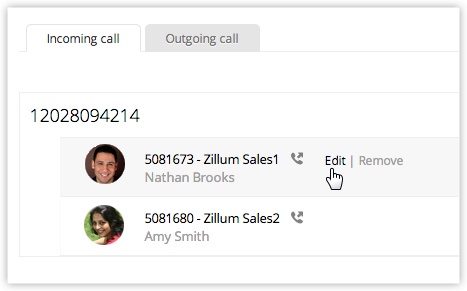Integre o Ozonetel ao Zoho CRM
Como posso...
Configurar a integração do Ozonetel
O provedor de telefonia Ozonetel oferece a opção de configurar várias coisas dentro do ambiente Ozonetel. No Zoho CRM, tudo o que você precisa fazer é autorizar a configuração da integração e adicionar os vários números de telefone que você comprou para sua empresa. Essa configuração no Zoho CRM inclui duas etapas:
Etapa 1: Autorizar o Ozonetel
Para autorizar o Ozonetel
- Vá para Configuração > Canais > Telefonia.
- Na página Zoho PhoneBridge , escolha Ozonetel como o provedor de telefonia.
- Especifique a Chave de API do KooKoo no Ozonetel.
- Clique em Autorizar.
A conta do Ozonetel será autorizada.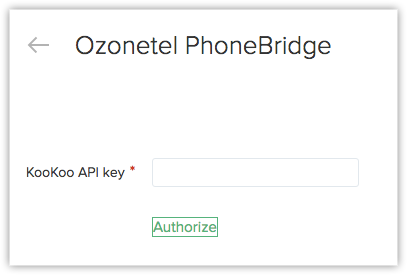
Nota:
- Caso seu token de autorização seja gerado novamente, você pode autorizar o Ozonetel mais uma vez. Na página de Configuração do Ozonetel, clique no link ReautorizarOzonetel.
Etapa 2: Associar número do Ozonetel aos Usuários do Zoho CRM
Para associar os números de telefone do Ozonetel aos usuários do Zoho CRM
- Vá para Configuração > Canais > Telefonia.
- Na página Configuração do Ozonetel ,clique em Adicionar número de telefone.
- Insira o Número de telefone que você adquiriu do Ozonetel e clique em Associar Usuário.
- Selecione o Nome/Ramal do Agente de CTI na lista suspensa.
Essa lista conterá o nome pelo qual os números estão configurados. Pode ser o número de ramal, o nome da pessoa ou qualquer outro valor personalizado.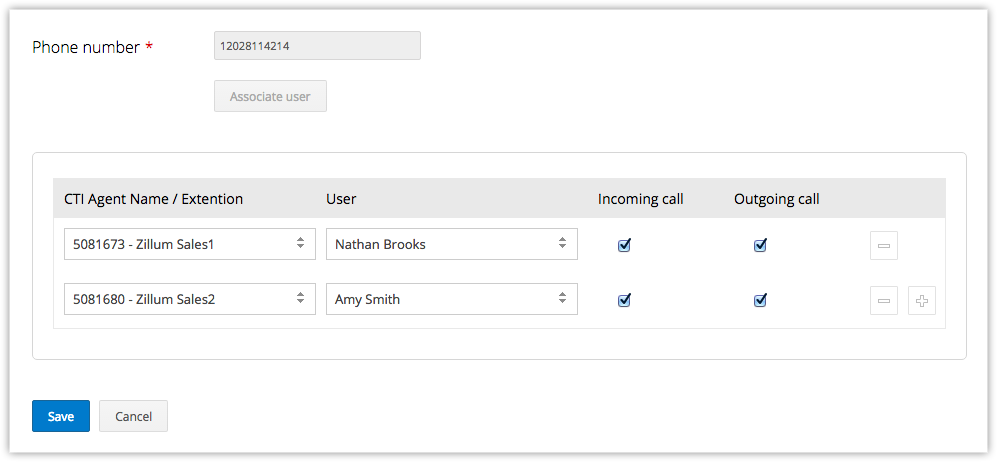
- Mapeie o valor selecionado na etapa anterior para o Usuário do Zoho CRM nalista suspensa.
- Marque as caixas de seleção Chamada de entrada e Chamada de saída se você quiser conceder permissões de chamadas de entrada e de saída, respectivamente.
- Clique no ícone Adicionar para associar mais usuários a números de telefone.
Com base nessa associação, as chamadas de entrada serão canalizadas para os usuários, e eles poderão fazer chamadas de saída. - Clique em Salvar.
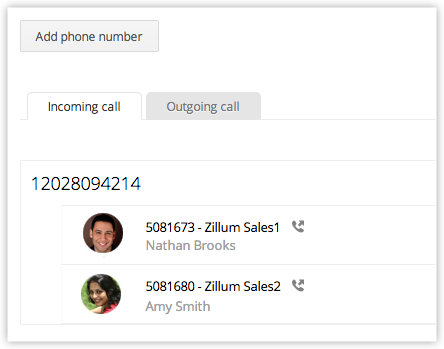
Nota:
- Na guia Chamada de entrada, as entradas serão listadas com base nos números de telefone, enquanto, na guia Chamada de saída, as entradas serão listadas com base nos nomes dos usuários.
- Se você deseja editar o número existente e associar mais usuários ao Nome/Extensão do Agente CTI, precisará adicionar o mesmo número de telefone novamente, conforme mencionado na etapa 2.
Editar ou Remover um Número de Telefone
Para remover um número de telefone
- Vá para Configuração > Canais > Telefonia.
- Na página Configuração do Ozonetel , os números de telefone serão listados.
- Clique na guia Chamada de entrada ou Chamada de saída.
- Mova o ponteiro do mouse para um número de telefone e clique em qualquer um dos links:
- Editar - Você pode editar o número de telefone e o usuário associado ao número.
- Remover - o número de telefone será removido da lista.